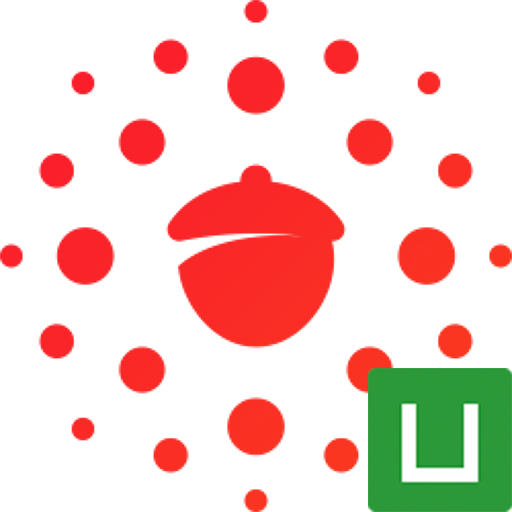Picker 选择器
介绍
提供多个选项集合供用户选择其中一项,通常与弹出层组件配合使用。
基础用法
html
<template>
<nut-picker
:columns="columns"
title="城市选择"
@change="onChange"
@confirm="onConfirm"
></nut-picker>
</template>ts
import type { PickerBaseEvent, PickerChangeEvent } from "nutui-uniapp";
const columns = ref([
{ text: "南京市", value: "NanJing" },
{ text: "无锡市", value: "WuXi" },
{ text: "海北藏族自治区", value: "ZangZu" },
{ text: "北京市", value: "BeiJing" },
{ text: "连云港市", value: "LianYunGang" },
{ text: "浙江市", value: "ZheJiang" },
{ text: "江苏市", value: "JiangSu" }
]);
function onChange({ columnIndex, selectedValue, selectedOptions }: PickerChangeEvent) {
console.log(columnIndex, selectedValue, selectedOptions);
}
function onConfirm({ selectedValue, selectedOptions }: PickerBaseEvent) {
console.log(selectedValue, selectedOptions);
}搭配 Popup 使用
Picker 通常作为用于辅助表单填写,可以搭配 Popup 实现效果。
html
<template>
<nut-popup v-model:visible="visible" position="bottom" safe-area-inset-bottom>
<nut-picker
v-model="value"
:columns="columns"
title="城市选择"
@confirm="onConfirm"
@cancel="visible = false"
></nut-picker>
</nut-popup>
</template>ts
import type { PickerBaseEvent } from "nutui-uniapp";
const visible = ref(false);
const value = ref<string[]>([]);
const columns = ref([
{ text: "南京市", value: "NanJing" },
{ text: "无锡市", value: "WuXi" },
{ text: "海北藏族自治区", value: "ZangZu" },
{ text: "北京市", value: "BeiJing" },
{ text: "连云港市", value: "LianYunGang" },
{ text: "浙江市", value: "ZheJiang" },
{ text: "江苏市", value: "JiangSu" }
]);
function onConfirm({ selectedValue, selectedOptions }: PickerBaseEvent) {
console.log(selectedValue, selectedOptions);
visible.value = false;
}默认选中项
通过设置 model-value 实现默认选中项,model-value 是一个包含每项配置 value 值的数组。
html
<template>
<nut-picker
v-model="value"
:columns="columns"
title="城市选择"
@confirm="onConfirm"
></nut-picker>
</template>ts
const value = ref(["ZheJiang"]);
const columns = ref([
{ text: "南京市", value: "NanJing" },
{ text: "无锡市", value: "WuXi" },
{ text: "海北藏族自治区", value: "ZangZu" },
{ text: "北京市", value: "BeiJing" },
{ text: "连云港市", value: "LianYunGang" },
{ text: "浙江市", value: "ZheJiang" },
{ text: "江苏市", value: "JiangSu" }
]);3D效果
属性 three-dimensional 可开启 3D 滚动效果。
html
<template>
<nut-picker
:columns="columns"
three-dimensional
@change="onChange"
@confirm="onConfirm"
></nut-picker>
</template>多列展示
columns 属性可以通过二维数组的形式配置多列选择。
html
<template>
<nut-picker
v-model="value"
:columns="columns"
@confirm="onConfirm"
></nut-picker>
</template>ts
const value = ref(["Wednesday", "Afternoon"]);
const columns = ref([
[
{ text: "周一", value: "Monday" },
{ text: "周二", value: "Tuesday" },
{ text: "周三", value: "Wednesday" },
{ text: "周四", value: "Thursday" },
{ text: "周五", value: "Friday" }
],
[
{ text: "上午", value: "Morning" },
{ text: "下午", value: "Afternoon" },
{ text: "晚上", value: "Evening" }
]
]);多级联动
使用 columns 属性的 children 字段可以实现选项级联的效果。
html
<template>
<nut-picker
v-model="value"
:columns="columns"
title="城市选择"
@confirm="onConfirm"
></nut-picker>
</template>ts
const value = ref(["FuJian", "FuZhou", "TaiJiang"]);
const columns = ref([
{
text: "浙江",
value: "ZheJiang",
children: [
{
text: "杭州",
value: "HangZhou",
children: [
{ text: "西湖区", value: "XiHu" },
{ text: "余杭区", value: "YuHang" }
]
},
{
text: "温州",
value: "WenZhou",
children: [
{ text: "鹿城区", value: "LuCheng" },
{ text: "瓯海区", value: "OuHai" }
]
}
]
},
{
text: "福建",
value: "FuJian",
children: [
{
text: "福州",
value: "FuZhou",
children: [
{ text: "鼓楼区", value: "GuLou" },
{ text: "台江区", value: "TaiJiang" }
]
},
{
text: "厦门",
value: "XiaMen",
children: [
{ text: "思明区", value: "SiMing" },
{ text: "海沧区", value: "HaiCang" }
]
}
]
}
]);自定义字段名
自 0.3.0 开始可以使用 field-names 属性自定义 columns 中数据的格式。
html
<template>
<nut-picker
:columns="columns"
:field-names="fieldNames"
@confirm="onConfirm"
></nut-picker>
</template>ts
const columns = ref([
{
name: "浙江",
code: "ZheJiang",
list: [
{
name: "杭州",
code: "HangZhou",
list: [
{ name: "西湖", code: "XiHu" },
{ name: "余杭", code: "YuHang" }
]
},
{
name: "温州",
code: "WenZhou",
list: [
{ name: "鹿城区", code: "LuCheng" },
{ name: "瓯海区", code: "OuHai" }
]
}
]
}
]);
const fieldNames = {
text: "name",
value: "code",
children: "list"
};API
Props
| 参数 | 说明 | 类型 | 可选值 | 默认值 |
|---|---|---|---|---|
| v-model | 选中项 | Array | - | [] |
| columns | 对象数组,配置每一列显示的数据 | Array | - | [] |
| show-toolbar | 是否显示顶部导航 | boolean | - | true |
| title | 设置标题 | string | - | - |
| ok-text | 确定按钮文案 | string | - | 确定 |
| cancel-text | 取消按钮文案 | string | - | 取消 |
| three-dimensional | 是否开启3D效果 | boolean | - | false |
| swipe-duration | 惯性滚动时长 | number / string | - | 1000 |
| visible-option-num | 可见的选项个数 | number / string | - | 7 |
| option-height | 选项高度 | number / string | - | 36 |
field-names 0.3.0 | 自定义 columns 中的字段 | object | - | { text: "text", value: "value", children: "children", className: "" } |
PickerOption 数据结构
| 参数 | 说明 | 类型 |
|---|---|---|
| text | 选项的文字内容 | number / string |
| value | 选项对应的值,且唯一 | number / string |
| children | 用于级联选项 | PickerOption[] |
| className | 添加额外的类名 | string |
Events
| 事件名 | 说明 | 类型 |
|---|---|---|
| change | 选项发生改变时触发 | (event: PickerChangeEvent) => void |
| confirm | 点击确定按钮时触发 | (event: PickerBaseEvent) => void |
| cancel | 点击取消按钮时触发 | (event: PickerBaseEvent) => void |
ts
interface PickerBaseEvent {
selectedValue: (string | number)[];
selectedOptions: PickerOption[];
}
interface PickerChangeEvent extends PickerBaseEvent {
columnIndex: number;
}Slots
| 名称 | 说明 |
|---|---|
| default | 自定义滑动数据底部区域 |
| top | 自定义滑动数据顶部区域 |
主题定制
样式变量
组件提供了下列 CSS 变量,可用于自定义样式,使用方法请参考 ConfigProvider 组件。
| 名称 | 默认值 |
|---|---|
| --nut-picker-cancel-color | #808080 |
| --nut-picker-ok-color | var(--nut-primary-color) |
| --nut-picker-bar-cancel-font-size | 14px |
| --nut-picker-bar-ok-font-size | 14px |
| --nut-picker-bar-button-padding | 0 15px |
| --nut-picker-bar-title-font-size | 16px |
| --nut-picker-bar-title-color | var(--nut-title-color) |
| --nut-picker-bar-title-font-weight | normal |
| --nut-picker-item-height | 36px |
| --nut-picker-item-text-color | var(--nut-title-color) |
| --nut-picker-item-text-font-size | 14px |
| --nut-picker-item-active-line-border | 1px solid #d8d8d8 |